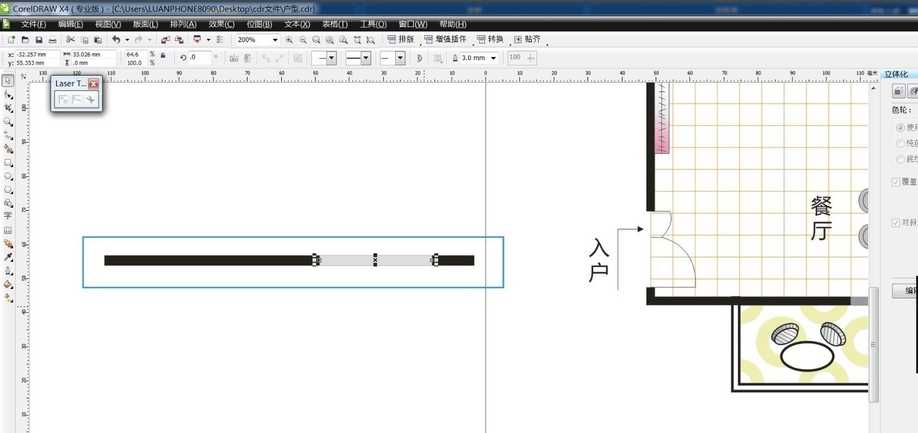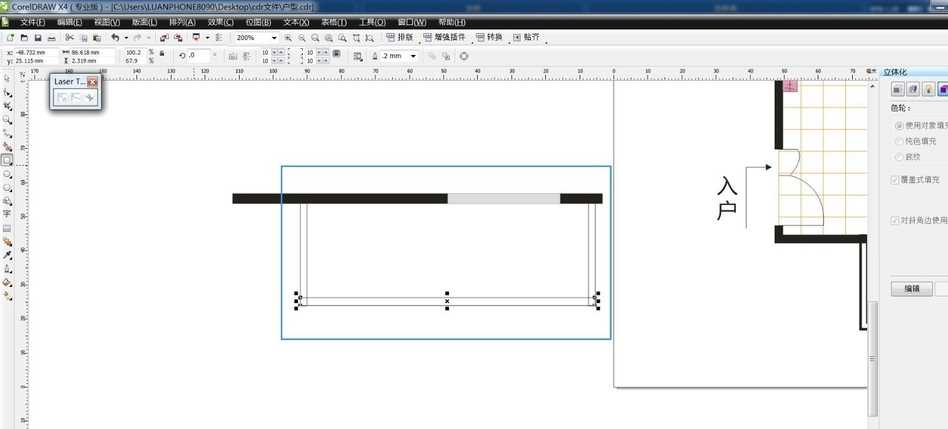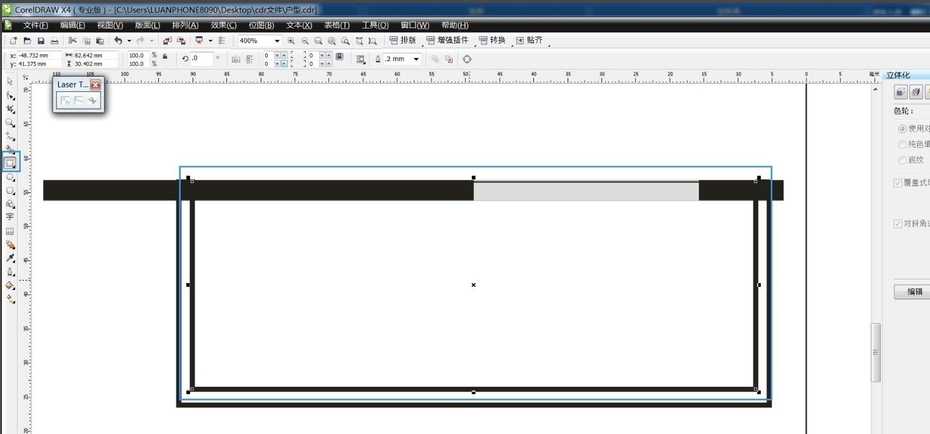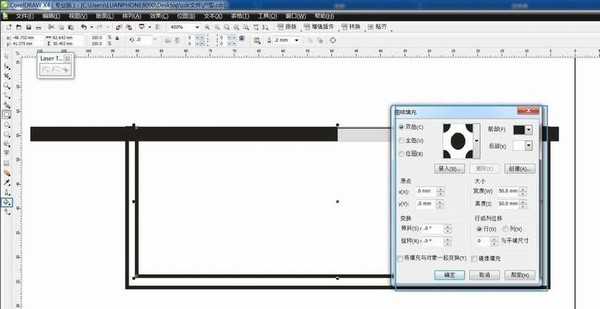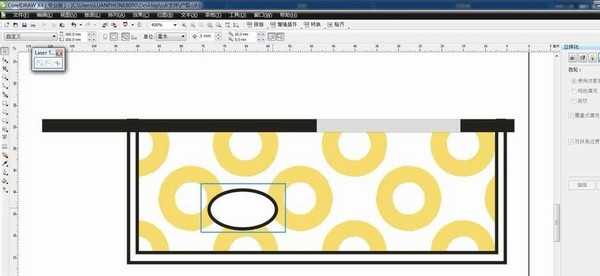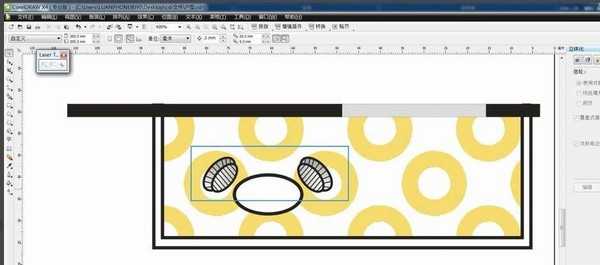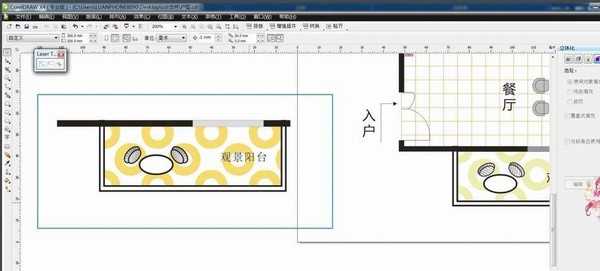用coreldraw怎么画室内平面设计图的阳台?本篇文章就主要带领大家一起学习一下用coreldraw画室内平面设计图阳台的详细图文教程,感兴趣的小伙伴跟随小编一起动手操作一下吧。
- 软件名称:
- CorelDRAW X4 简体中文正式破解安装版(附注册序列号)
- 软件大小:
- 97MB
- 更新时间:
- 2016-05-16立即下载
用coreldraw画室内平面设计图阳台的教程:
1.F5画直线,加粗笔尖,复制线条,改变长度,填充灰色,画出墙和门的样子
2.矩形工具画阳台轮廓,画三个矩形,使用焊接命令
3.矩形工具画一个阳台一样大的矩形
4.填充--图样填充,调整填充参数
5.椭圆工具画一个椭圆,填充白色,笔尖黑色
6.画两个椭圆,填充渐变色,画一些线条,ctrl+g群组,复制一个水平镜像
7.文字工具添加文字,最终效果
以上就是小编给大家带来的用coreldraw画室内平面设计图阳台的教程,更多精彩内容请关注网站。